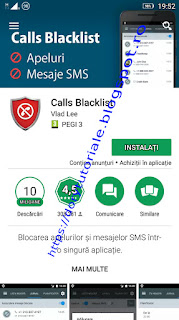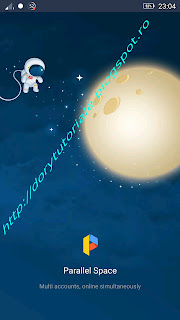Salutare
dragi prieteni, eu sunt Dorin si in tutorialul de azi am sa va invat
cum sa respingeti un apel cu numar privat, sau un mesaj de la o
persoana care are prea mult timp, minute si mesaje si nu are ce sa
faca.
Majoritatea
producatorilor de dispozitive mobile smartphone si tablete au o
aplicatie, preinstalata care respinge apelurile private, iar pentru
cele care nu au, va recomand aceasta aplicatie despre care am sa va
povestesc azi.
Multi
dintre noi au trecut prin asa ceva cel putin odata, au primit apeluri
sau sms-uri la ore nepotrivite acasa sau la serviciu, in cele mai nepotrivite momente.
Acum
cativa ani, eram la serviciu si un escroc ma suna cu numar ascuns,
sa-mi spuna ca am castigat o masina de firma.Am stiut de la inceput
ca nu poate fi adevarat, deoarece nu am participat in perioada aceea
la nici un concurs, dar am vrut sa vad cat de destept este cel care a
sunat si am zis sa-l pun putin la incercare.
Pentru
ca eu sa primesc premiul trebuia sa-i dau datele de pe buletin.
Atunci cand am intrebat unde este firma, acesta a spus ca premiul
este la Bucuresti si este valabil decat daca dau datele personale
prin telefon, iar cand i-am spus ca nu ii dau datele decat daca
ne vedem la sediul firmei,acesta a inceput sa injure si atunci am
inchis.
In perioada aceea existau smartphone dar erau foarte scumpe,atunci aveam doar
un telefon Motorola fara sistem de operare, cu care sa vorbesc. La putin timp a aparut
Nokia E50 cu Symbian, un telefon foarte bun, de care am fost
multumit, tinand cont de oferta de telefoane care era in acea
perioada.La inceput a fost mai greu datorita faptului ca Nokia nu
accepta instalarea aplicatiilor care nu aveau semnatura digitala sau
de certificare, dar aceasta problema a fost remediata printr-o mica
aplicatie de catre producator.Asa ca dupa ce am cumparat acest telefon, am instalat
aplicatia Black List, pe care am gasit-o cu greu si problemele mele au incetat de atunci. Aceasta
repingea toate apelurile cu numar privat si ale persoanelor
necunoscute.
Vreau
sa va spun ca, de cand am un smartphone cu Android, nu am mai primit apeluri cu
numar privat, nici chiar de la banca unde aveam cont deschis pentru ca si acestia sunau cu numar privat, ori de
la operatorul de telefonie mobila,si asta datorita aplicatiilor
pentru blocarea apelurilor si a mesajelor.
Sunt
producatori de telefoane care au incorporat in Android o aplicatie
care poate respinge apelurile cu numar privat si mesajele, problema
este ca nu toate au aceasta optiune.
Unul
dintre producatorii de smartphone este Samsung, la modelul S3 Neo
acesta are in setarile de la sms posibilitatea de a bloca anumite
numere, care va trimit mesaje, bifati casuta unde scrie Setari spam si
cealalta de mai jos, de la Blocare expeditori necunoscuti, apoi introduceti numarul si nu mai aveti
probleme,de asemeni se pot bloca si apelurile de la cei care va
deranjeaza.
Un
alt producator este Lenovo, modelul Vibe Shot are optiunea pentru
blocare numere de telefon, sms si apel ascuns.
In
general smartphone-urile cu un pret mai mare au aceste aplicatii
preinstalate in Android de catre producator.
Aplicatia
despre care va spuneam mai devreme se numeste Calls Blacklist, puteti
sa o descarcati si instalati din Magazin Play.
Aceasta
este foarte simpla, este in varianta free, daca va deranjeaza
reclamele trebuie sa platiti pentru versiunea PRO. Aplicatia are o
interfata prietenoasa cu utilizatorul,poate sa respinga apelurile
private si cel mai interesant este ca poate sa blocheze sms-urile.Pentru a bloca sms-urile trebuie sa acceptati ca aceasta aplicatie sa fie cea care trimite si primeste mesaje.
Aceasta chiar face exact ce trebuie, nu este ca alte aplicatii
incercate de mine dar care nu functioneaza.Aplicatia are si limba
romana,nu te deranjeaza prin semnale acustice sau luminoase atunci
cand ai primit un mesaj nedorit sau apel privat.
Am
sa pun cateva capturi cu interfata aplicatiei, care este atat de
simpla incat nu necesita explicatii.
Pentru a putea folosii aplicatia trebuie sa fiti de acord cu cele cerute, accesul la Telefon,mesaje sms si Persoane de contact. Planificatorul poate fii folosit decat in varianta PRO. Dupa instalare si folosire puteti sa partajati aplicatia cu prietenii si sa acordati punctaj maxim dezvoltatorului.
Atat am avut de spus in acest tutorial, va multumesc dragi prieteni pentru vizita pe acest blog si va mai astept.Astept comentariile voastre.